Win10系统怎么关闭Snap窗口大小自动调整功能?
来源:pe吧 作者:Bill 发布于:2018-08-21 10:19:38 浏览:2424
Snap功能可以在用户拖动窗口到屏幕角落或边缘,出现相应的形态和大小改变。不过有的用户觉得win10系统的Snap功能不太适应,想要将其关闭掉。那么Win10系统怎么关闭Snap窗口大小自动调整功能?
方法/步骤:
1、按 Win + R 组合键,打开运行,并输入regedit,确定或回车,打开注册表编辑器;
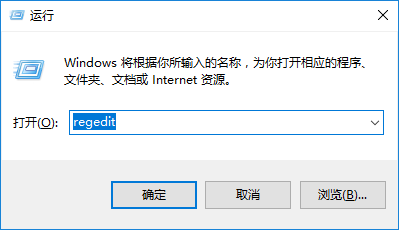
2、注册表编辑器展开到:HKEY_CURRENT_USERControl PanelDesktop,找到DockMoving,双击后将数值数据改为0,点击“确定”即可;
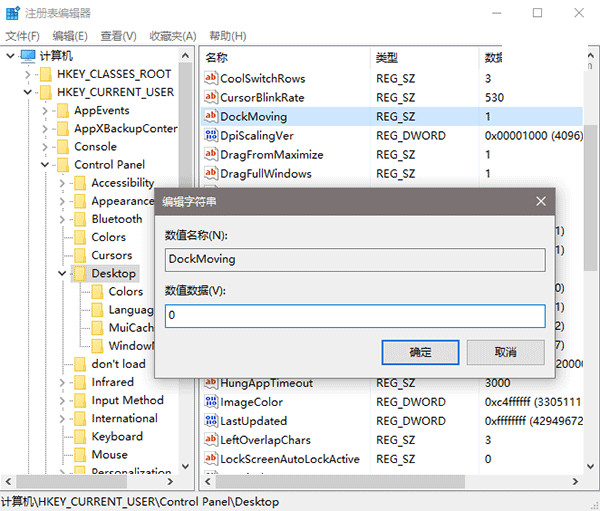
注销再登录之后就可以看到效果。如果想恢复之前的默认设置,只需再将DockMoving的值改为1即可。
以上就是小编为大家带来的Win10系统怎么关闭Snap窗口大小自动调整功能的方法,如果觉得Snap功能用不上的用户,可以使用以上方法关闭。要想了解更多windows资讯,请继续关注PE吧。
推荐使用总裁团队旗下功能强大的封装产品
驱动工具 驱动总裁
一键重装 PE吧装机助理



